«Porque todas as minhas fotos do WhatsApp desapareceram após a atualização?»
«Posso recuperar fotos apagadas do WhatsApp?»
«Quero recuperar fotos antigas do WhatsApp do meu celular, o que devo fazer?»
Perder fotos do WhatsApp certamente é um aborrecimento, e as fotos geralmente registram pessoas ou momentos importantes, por isso muitas pessoas estão perguntando como recuperar essas fotos. Mas não se preocupe, como especialistas, a equipe do FonePaw sempre tem uma solução. Neste post, vamos explicar por que suas fotos do WhatsApp desapareceram e como restaurá-las om ou sem backup do seu celular Android.

Artigos recomendados:
- Como recuperar vídeos apagados do WhatsApp no Android
- Como recuperar mensagens apagadas do WhatsApp no Android
As fotos do WhatsApp desaparecem, porque isso acontece?
Existem várias situações em que não podemos encontrar nossas fotos do WhatsApp em nenhum lugar, nem no aplicativo nem na galeria do celular. Ou se finalmente localizarmos a foto, ela parecerá um pouco embaçada quando a abrirmos. É provável que os seguintes casos tenham acontecido com você.
- A foto no bate-papo do WhatsApp foi excluída. Se você excluir individualmente uma foto em uma conversa ou esvaziar/excluir diretamente todos os bate-papos nas configurações do WhatsApp, suas fotos do WhatsApp serão excluídas com segurança.
- As fotos do WhatsApp desapareceram na galeria. Isso pode acontecer devido a certas configurações no celular Android.
- As fotos do WhatsApp desapareceram após a atualização. Pode ocorrer um problema ao carregar o histórico de bate-papo após a atualização do aplicativo, principalmente devido a uma conexão ruim com a Internet ou a um bug.
- O WhatsApp altera seu recurso de backup – se você não prestar atenção, perderá todas as suas fotos. O que queremos dizer é que a mudança produzida pelo próprio WhatsApp, principalmente no servidor, pode resultar em perda de dados.
Não importa qual seja a razão por trás disso, as fotos desaparecerão, mas a questão permanece. Então...
Posso recuperar fotos apagadas do WhatsApp no Android?
A resposta é sim. Se você fizer backup do WhatsApp, pode restaurar arquivos deletados a qualquer momento. Mesmo se você não tiver um backup, poderá recuperar as fotos apagadas do WhatsApp com um recuperador de arquivos, como o FonePaw Recuperação de Dados Android.
Na verdade, as fotos apagadas do WhatsApp ainda permanecem no seu celular Android após serem excluídas. Esses arquivos estão simplesmente invisíveis. No entanto, as fotos "apagadas" e invisíveis do WhatsApp são salvas temporariamente. Assim que novos dadoos forem criados, esses dados antigos serão substituídos na memória.
Nesse caso, você deve parar de usar seu celular para evitar a perda permanente de dados.
Como recuperar fotos apagadas do WhatsApp do backup no Android?
Depois de criar o backup do WhatsApp no Google Drive, você pode restaurar o histórico de conversas, incluindo mídias do WhatsApp, como fotos e vídeos, caso você troque de celular ou sofra uma perda grave de dados.
Antes de continuar lendo este método, você precisa saber:
- O backup do WhatsApp é armazenado no Google Drive. Você deve primeiro fazer login na sua conta do Google.
- Com o backup do WhatsApp, todas as suas fotos ou arquivos do backup antigo serão substituídos. Isso significa que todos os dados criados após o backup podem ser perdidos durante a restauração.
- O WhatsApp suporta apenas um backup por vez.
3 etapas para recuperar fotos apagadas do WhatsAPP do backup:
Etapa 1. Primeiro, desinstale o WhatsApp no seu celular.
Etapa 2. Reinstale-o no seu celular.
Etapa 3. Se você abrir o WhatsApp novamente, o aplicativo reconhecerá o backup. Apenas confirma a restauração dos arquivos do WhatsApp.
Como recuperar fotos apagadas do WhatsApp sem backup?
Você também pode recuperar diretamente as fotos apagadas do WhatsApp da memória do celular. Desta forma, o backup não é necessário. Mas você tem que usar um programa de recuperação de dados para isso.
Em seguida, apresentamos o processo da recuperação de fotos apagadas do WhatsApp no Android.
Para usuários do Android, podem usar o FonePaw Recuperação de Dados Android. Com o histórico de bate-papo do WhatsApp, mensagens de texto, fotos, vídeos e outros arquivos podem ser recuperados.
O programa é compatível com quase todos os modelos de celulares Android: Samsung, Huawei, Xiaomi, LG, Sony e outros.
Etapa 1. Conecte o celular Android a um computador.
Após a instalação, inicie o programa do FonePaw. Em seguida, conecte seu celular a um computador usando um cabo USB.

Nota: Você deve ativar a Depuração USB no celular com antecedência, para que o programa e seu computador possam reconhecer seu dispositivo Android. De fato, para comodidade do usuário, caso não saiba como fazê-lo, pode clicar no link azul dentro do software e ler a janela pop-up.
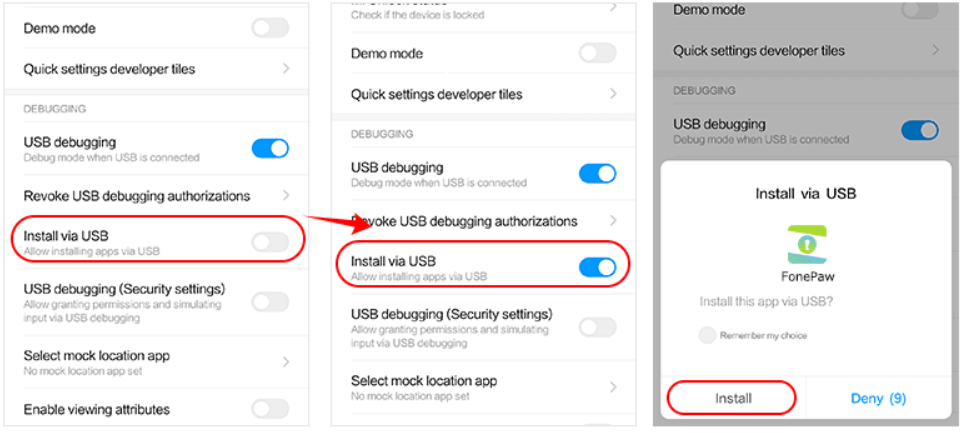
Etapa 2. Detecte as fotos do WhatsApp
Agora selecione o tipo de arquivo "Anexos do WhatsApp" e clique em "Próximo". O programa começará a procurar as fotos excluídas no celular.
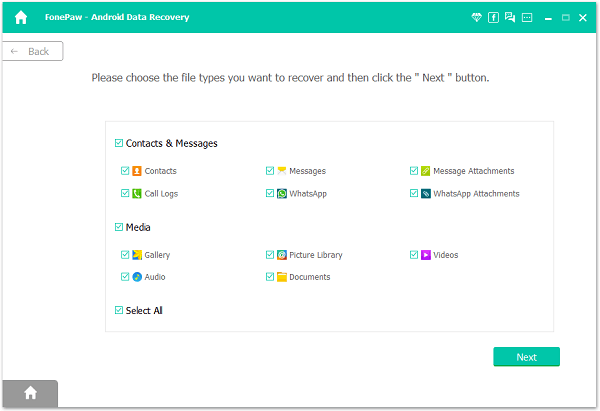
Dicas:
- Se você desejar recuperar todo o histórico de conversas, selecione a opção "WhatsApp".
- Se você desejar recuperar suas fotos do WhatsApp da galeria, selecione as opções "Galeria" e "Biblioteca de fotos".
Etapa 3. Permita o acesso a dados do celular.
Durante a digitalização, o programa precisa de acesso à memória do celular. Para versões mais recentes do Android, você pode instalar o aplicativo FonePaw no seu celular e dar acesso aos dados. Siga as instruções do programa e clique em "Permitir" no celular quando a solicitação de acesso aos dados aparecer.
Etapa 4. Recupere fotos apagadas do WhatsApp.
Após a verificação, o programa exibirá todos os arquivos encontrados. No lado esquerdo, selecione o tipo de arquivo "Anexos do WhatsApp". Em seguida, revise os detalhes das fotos escolhidas.
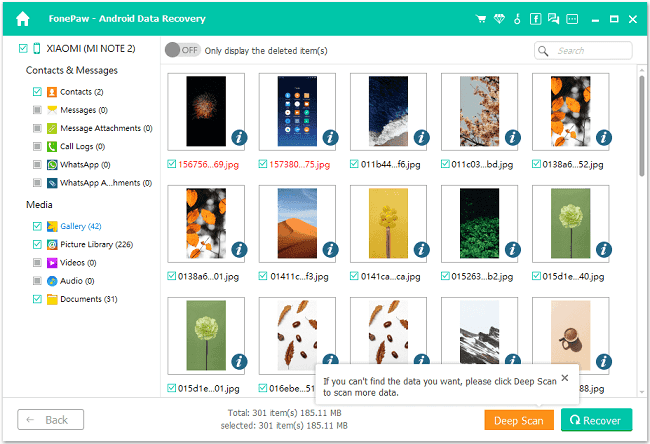
Caso necessário, você pode marcar as fotos que deseja e clicar em "Recuperar". As fotos do WhatsApp serão salvas no computador como JPG, PNG e outros formatos.
Se a detetação rápida não encontrar suas fotos excluídas, tente a detetação profunda. Para isso, o celular deve fazer root previamente. Dessa forma, muito mais dados podem ser encontrados.









